
В iTunes на ПК можно создать профиль Apple Music
Чтобы делиться музыкой, после оформления подписки на Apple Music необходимо создать профиль и добавить в него друзей.
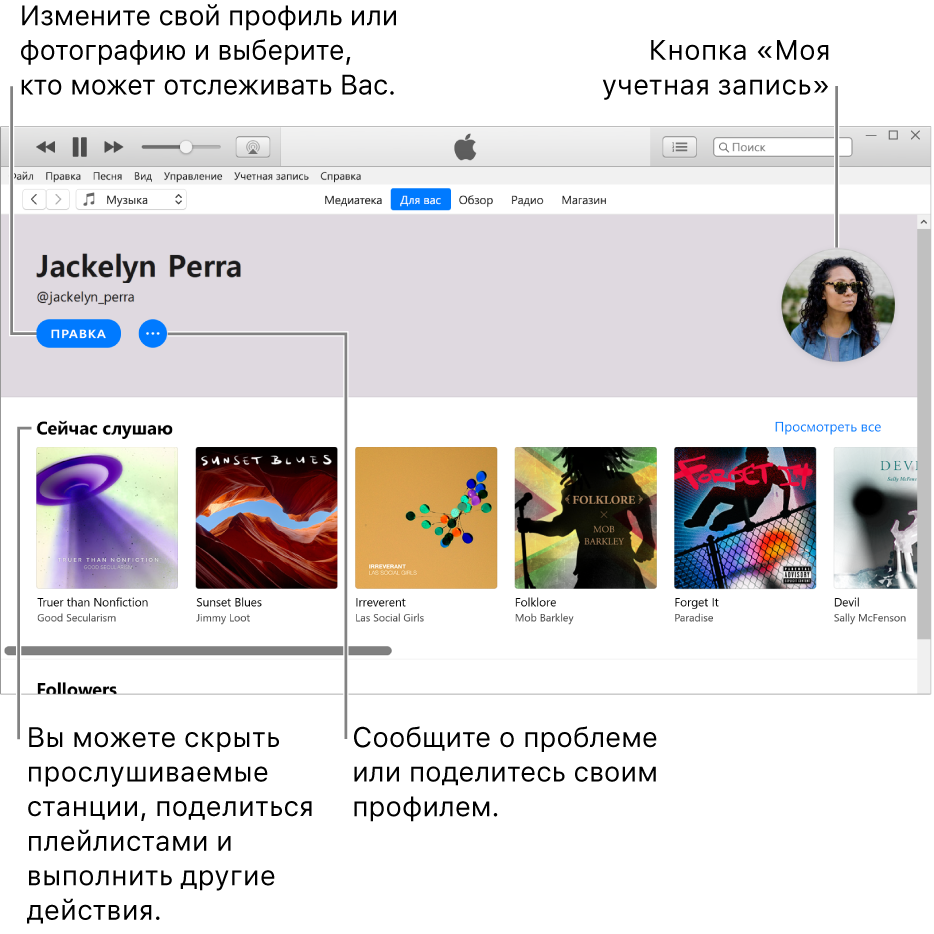
Создание профиля
В приложении iTunes
 на ПК выберите «Музыка» в раскрывающемся меню в левом верхнем углу, затем нажмите «Для вас».
на ПК выберите «Музыка» в раскрывающемся меню в левом верхнем углу, затем нажмите «Для вас».
Если раздел «Для вас» не отображается, войдите в систему Apple Music, используя свой Apple ID, если это еще не сделано.
Нажмите кнопку учетной записи (в виде фотографии или монограммы) в правом верхнем углу окна, затем нажмите «Начать».
После настройки профиля Вы можете пригласить друзей подписаться на Ваши новости.
Чтобы поделиться музыкой с друзьями после их добавления, убедитесь, что в разделе «Выберите, кто может подписаться на Вас» выбран вариант «Подтвержденные Вами пользователи».
Добавление или удаление друзей
В приложении iTunes
 на ПК выберите «Музыка» в раскрывающемся меню в левом верхнем углу, затем нажмите «Для вас».
на ПК выберите «Музыка» в раскрывающемся меню в левом верхнем углу, затем нажмите «Для вас».
Если раздел «Для вас» не отображается, войдите в систему Apple Music, используя свой Apple ID, если это еще не сделано.
Нажмите кнопку учетной записи (в виде фотографии или монограммы) в правом верхнем углу окна, затем нажмите кнопку «Найти друзей» внизу профиля.
Еще раз нажмите «Найти друзей», затем нажмите «Подписаться» или «Пригласить», чтобы объединиться с другом.
Чтобы настроить пользователей, которые будут показываться в этом списке, выберите пункт меню «Учетная запись» > «Apple Music» > «Настройки поиска друзей». Вы можете отобразить свои контакты и людей из связанных учетных записей (таких как Facebook).
Нажмите «Готово».
Можно также ввести имя друга в поле поиска, выбрать один из предложенных вариантов, затем нажать «Подписаться». Если Вы не можете найти друга, узнайте, создал ли он профиль. Если друг ограничил доступ к профилю, этот друг должен принять Ваш запрос.
Чтобы прекратить отслеживание, нажмите кнопку учетной записи, выберите профиль друга, затем нажмите «Отслеживание новостей».
Принятие или отклонение запросов
В приложении iTunes
 на ПК выберите «Музыка» в раскрывающемся меню в левом верхнем углу, затем нажмите «Для вас».
на ПК выберите «Музыка» в раскрывающемся меню в левом верхнем углу, затем нажмите «Для вас».
Если раздел «Для вас» не отображается, войдите в систему Apple Music, используя свой Apple ID, если это еще не сделано.
Нажмите кнопку учетной записи (в виде фотографии или монограммы) в правом верхнем углу окна, затем нажмите «Просмотреть запросы».
Вы будете получать запросы, только если в профиле выбран вариант «Подтвержденные Вами пользователи».
Выполните одно из следующих действий.
Принятие запроса. Нажмите кнопку принятия запроса
 , чтобы разрешить пользователю подписаться на Вас.
, чтобы разрешить пользователю подписаться на Вас.Отклонение запроса. Нажмите кнопку отклонения запроса
 , если не хотите, чтобы пользователь на Вас подписывался.
, если не хотите, чтобы пользователь на Вас подписывался.
Удаление профиля
В приложении iTunes
 на ПК выберите «Музыка» в раскрывающемся меню в левом верхнем углу, затем нажмите «Для вас».
на ПК выберите «Музыка» в раскрывающемся меню в левом верхнем углу, затем нажмите «Для вас».
Если раздел «Для вас» не отображается, войдите в систему Apple Music, используя свой Apple ID, если это еще не сделано.
Нажмите кнопку учетной записи (в виде фотографии или монограммы) в правом верхнем углу окна, затем нажмите «Изменить».
Нажмите «Удалить профиль», затем снова нажмите «Удалить профиль» для подтверждения.
Удаленный профиль и Ваши плейлисты больше не будут отображаться в результатах поиска, и Ваши подписчики больше не увидят Вас или Вашу музыку в своих профилях. Если Вы снова создадите профиль в течение 90 дней, Ваша предыдущая информация и подписчики будут восстановлены.